

惠普 WASD 15-ax000系列为2016年5月上市的15.6英寸暗影精灵II代游戏本,搭载Intel第六代酷睿标压处理器以及DDR4内存,GTX960M/GTX965M发烧级显卡,可选M.2 SSD硬盘配置,采用IPS全高清防选光屏,可选红色/绿色背光键盘为您带来震撼游戏体验。于是这次老油条装机大师小编为大家带来惠普OMEN 15-AX000笔记本U盘一键重装win10系统的详细步骤,下面就跟着小编一起来一探究竟吧。
准备工作:
1、需要U盘一个,用来制作启动u盘。
2、下载最新Msdn微软原版Win10 1909家庭版64位ISO镜像下载安装教程
3、下载个老油条装机大师u盘启动盘制作工具v10.15绿色纯净版下载使用插入u盘制作成快启动u盘启动
在电脑上插入制作好的启动U盘,重启后不停按电脑启动快捷键(F12或F11或Esc等)打开启动菜单,选择U盘选项回车,要是发现电脑不支持这些启动键的话可以查看第二点设置U盘启动方法。

笔记本图-1
从u盘启动之后就会进入快启动pe系统桌面
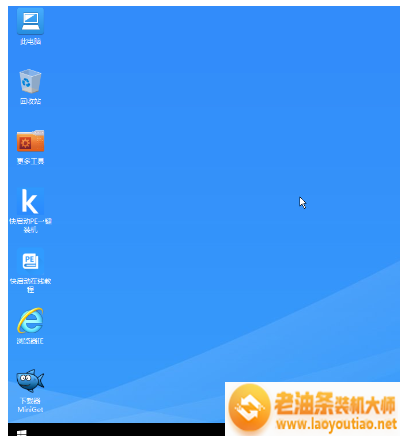
笔记本图-2
直接点击击pe系统中的快启动一键装机工具,然后打开界面后只需要操作两步,一是选择需要安装的系统盘符,
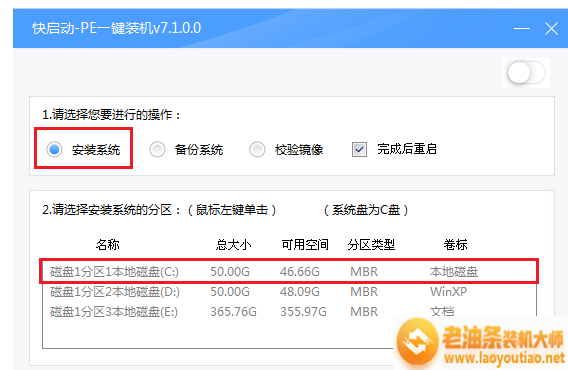
win10图-3
二是点击浏览将放置在快启动u盘中的win10系统选择进来,最后直击点击:一键装机
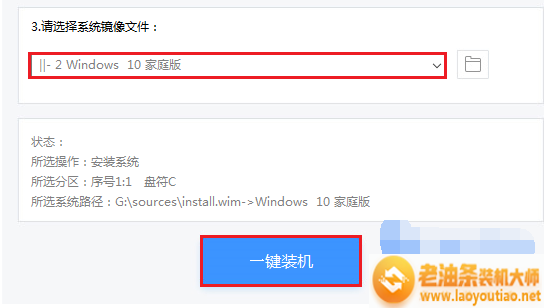
重装系统图-4
一键装机选好之后会提示询问框点击“确定”按钮后进行系统释放界面
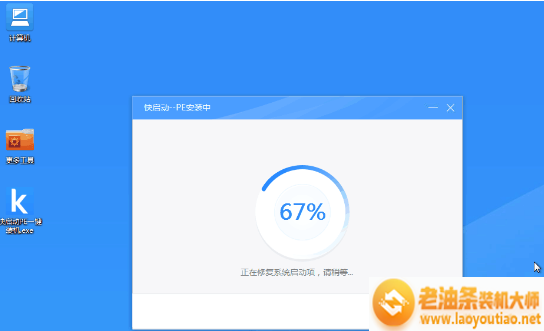
win10图-5
最后系统释放完成然后拔掉u盘并重启电脑,
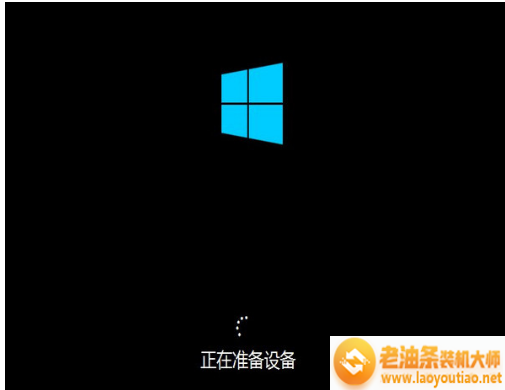
华为笔记本图-6
等待系统设置完成即可使用win10系统了
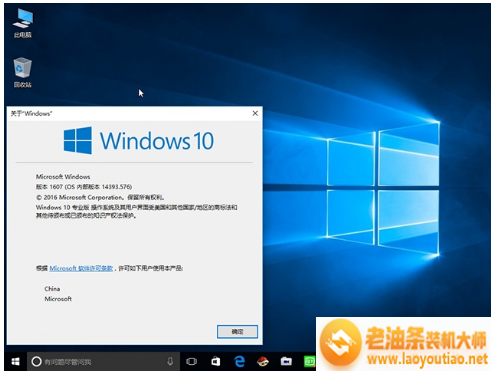
win10图-7、
上面是关于惠普OMEN 15-AX000笔记本U盘一键重装win10系统的详细步骤,你们学会了吗?感谢阅读,更多实用教程尽在老油条装机大师。

惠普 WASD 15-ax000系列为2016年5月上市的15 6英寸暗影精灵II代游戏本,搭载Intel第六代酷睿标压处理器以及DDR4内存,GTX960M GTX965M发烧级显卡,可选M 2 SSD硬盘配置,采用IPS全高清防选光屏,可选红色 绿色背光键盘为您带来震撼游戏体验。于是这次老油条装机大师小编为大家带来惠普OMEN 15-AX000笔记本U盘一键重装win10系统的详细步骤,下面就跟着小编一起来一探究竟吧。















